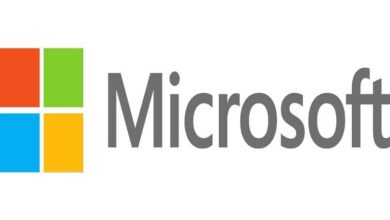كيفية استخدام مساعد التركيز في Windows 11؟ – التنشيط

نظرًا للزيادة في استخدام أجهزة الكمبيوتر لدينا كأدوات للدراسة والعمل ، فقد جلب Windows 11 وظيفة جديدة مفيدة للغاية تم تنفيذها منذ الإصدار السابق من نظام التشغيل هذا. ومع ذلك ، في هذه الحالة تم صقله بالكامل وعرضه على المستخدمين لتحسين التركيز وزيادة إنتاجية الشخص.
يقدم لنا “وضع التركيز” هذا العديد من الأدوات والأساليب التي تساعدنا على أن نكون أكثر إنتاجية في فترة زمنية أقل ، باستخدام الخيارات التي تم اختبارها من قبل الخبراء لوظائفها. مثل أنها قللت إلى حد كبير من أبسط المشتتات التي يمكن العثور عليها. لذلك إذا كنت تريد البدء في توفير الوقت وتفعيل وضع التركيز لأي من إصدارات Windows ، فإننا نوضح لك هنا كيف وما هي مزاياها.
كيف تسهل تركيزك أثناء العمل على جهاز كمبيوتر يعمل بنظام Windows 11؟
لا يعرف الكثير من الأشخاص عادةً أن هذا المساعد موجود أو الأدوات المختلفة التي يقدمها لنا جهاز الكمبيوتر الخاص بنا لتسهيل عملية التركيز لدينا ، لذلك. إليك بعض النصائح لتتمكن من التركيز بشكل أفضل عند العمل مع جهاز كمبيوتر يعمل بنظام Windows 11.
صرف انتباهك عن شريط المهام
إحدى الطرق التي يساهمون بها في تركيزنا هي أنهم لا يعرضون إشعارات على شريط المهام ، وهو نفس الشيء الذي يحدث عندما نقوم بتنشيط وضع “عدم الإزعاج” في Windows ، مما يمنع نفس الشريط من أن يصبح مصدر إلهاء. على الرغم من وجود عدة طرق لتخصيص شريط المهام. إلا أنه يمكننا دائمًا العثور على بعض عوامل التشتيت فيه.
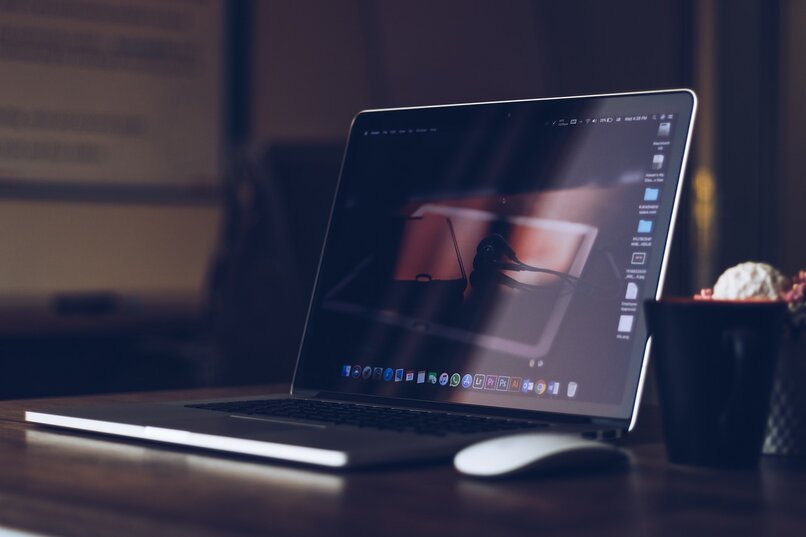
من الممكن أيضًا تعديل شريط المهام بطريقة تتضمن إحدى الصفات الجديدة لتحديث Windows 11 ، وهي دمج طريقة بومودورو . التي يستخدمها الطلاب على نطاق واسع عند تخصيص الوقت لدراساتهم. أن تكون حاضرًا ضمن العديد من إعدادات الساعة الحديثة لهذا الإصدار الجديد من Windows.
تبسيط قائمة البداية
هناك أداة أخرى تتمثل في أن قائمة البداية ستعرض فقط التطبيقات العادلة والضرورية التي وضعناها على أنها ذات أولوية ، وبالتالي تجنب التشتيت أو “الإغراءات” المباشرة مع أي من تلك التطبيقات التي لا تكون مفيدة عند استخدام وضع التركيز ، مثل تطبيق Netflix تميل إلى أن تكون ، ألعابًا . شبكات اجتماعية ، إلخ.
استخدم مساعدة التركيز
يسمح لنا مساعد التركيز Windows ليس فقط بإلغاء تنشيط جميع الإشعارات من جهاز الكمبيوتر الخاص بنا ولكن أيضًا للتهيئة من الوقت الذي تريد فيه تنشيط وضع التركيز بحيث يتم تنفيذه تلقائيًا ويجب ألا نقوم بتنشيطه يوميًا في وقت محدد. يمكن تعديل هذه الساعات وفقًا لاحتياجاتنا ويمكن أن تستمر طالما رغبت في ذلك ، مما يجعل وضع التركيز يساعدنا على أن نكون أكثر إنتاجية.
حتى بفضل التعاون مع Spotify ، فقد سمح لنا بالحصول على Widget أنه في كل مرة يتم فيها تنشيط وضع التركيز. فإنه يعيد فقط إنتاج قوائم التشغيل لتحفيز التركيز . كونها موسيقى كلاسيكية ومريحة بشكل أساسي.
تنشيط القارئ الغامر
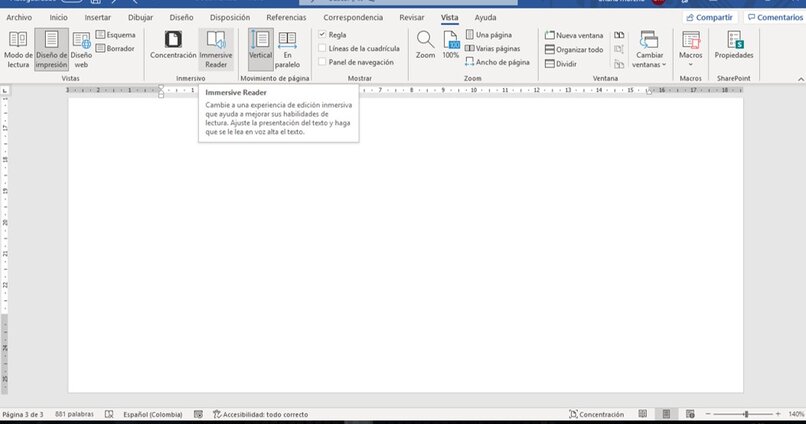
القارئ الغامر ليس شيئًا جديدًا . في الواقع ، إنه أحد الأدوات الموجودة منذ إصدار 2019 من Office وتم الحفاظ عليه منذ ذلك الحين . لذلك لا يمكن أن يكون مفقودًا في هذا الإصدار من Windows 11. هذا النوع من القارئ هو موجود في Word يسمح لنا بتحسين القراءة والطلاقة والقضاء على جميع الانحرافات المرئية التي قد توجد داخل البرنامج. لا تحافظ هذه الأداة على أي تكوين ثابت ويمكن تغييرها حسب احتياجاتنا. كونها قابلة للتخصيص بالكامل.
الطريقة التي يتم تنشيطها هي عن طريق تكوين Word في علامة التبويب “عرض” أو “عرض”. على الرغم من أنه لا علاقة له بوضع التركيز الذي يحتفظ Windows 11 بتنزيله . إلا أننا في بعض الحالات نقوم بتهيئة جهاز الكمبيوتر الخاص بنا . ويمكن تنشيطه تلقائيًا مع وضع التركيز. أن تكون ممتازًا عند قراءة الأطروحات أو غيرها من الأعمال الطويلة جدًا.
كيف يتم تنشيط وظيفة “Concentration Assistant” في Windows 11؟
لتنشيط مساعد التركيز أو وضع التركيز سنجد طريقتين إحداهما من خلال مركز النشاط والأخرى من خلال إعدادات الويندوز . للقيام بذلك من خلال التكوين ، سيتعين علينا ببساطة فتح “التكوين” وعلى الجانب الأيمن ، انقر فوق علامة التبويب “الأنظمة” وابحث عن مساعد التركيز . الموجود برمز الهلال.
ضمن علامة التبويب هذه . سنقوم بتنشيطها في المربع الأول الذي يظهر ، سواء تم تحديد خيار “الأولوية فقط” أو “التنبيهات فقط” ، اعتمادًا على الطريقة التي قمنا بتكوين كل منها وما نريد إلغاء تنشيطه في جهاز.

قم بتنشيطه من مركز العمل
من مركز الأنشطة . سيتعين علينا فقط فتحه عن طريق النقر فوق الرمز الخاص به في الجزء الأيمن السفلي أو عن طريق الضغط في نفس الوقت على مفاتيح “Win + A” وفي إحدى الأدوات المعروضة هناك. هناك الأداة الخاصة بـ “لا تفعل” إزعاج’. هذا ليس مساعد التركيز مباشرة . لكنه في نهاية اليوم يحتفظ بوظيفة مشابهة جدًا وهي إلغاء الإشعارات على الشاشة.